实验报告二 Flash动画制作Word文档格式.docx
《实验报告二 Flash动画制作Word文档格式.docx》由会员分享,可在线阅读,更多相关《实验报告二 Flash动画制作Word文档格式.docx(26页珍藏版)》请在冰豆网上搜索。
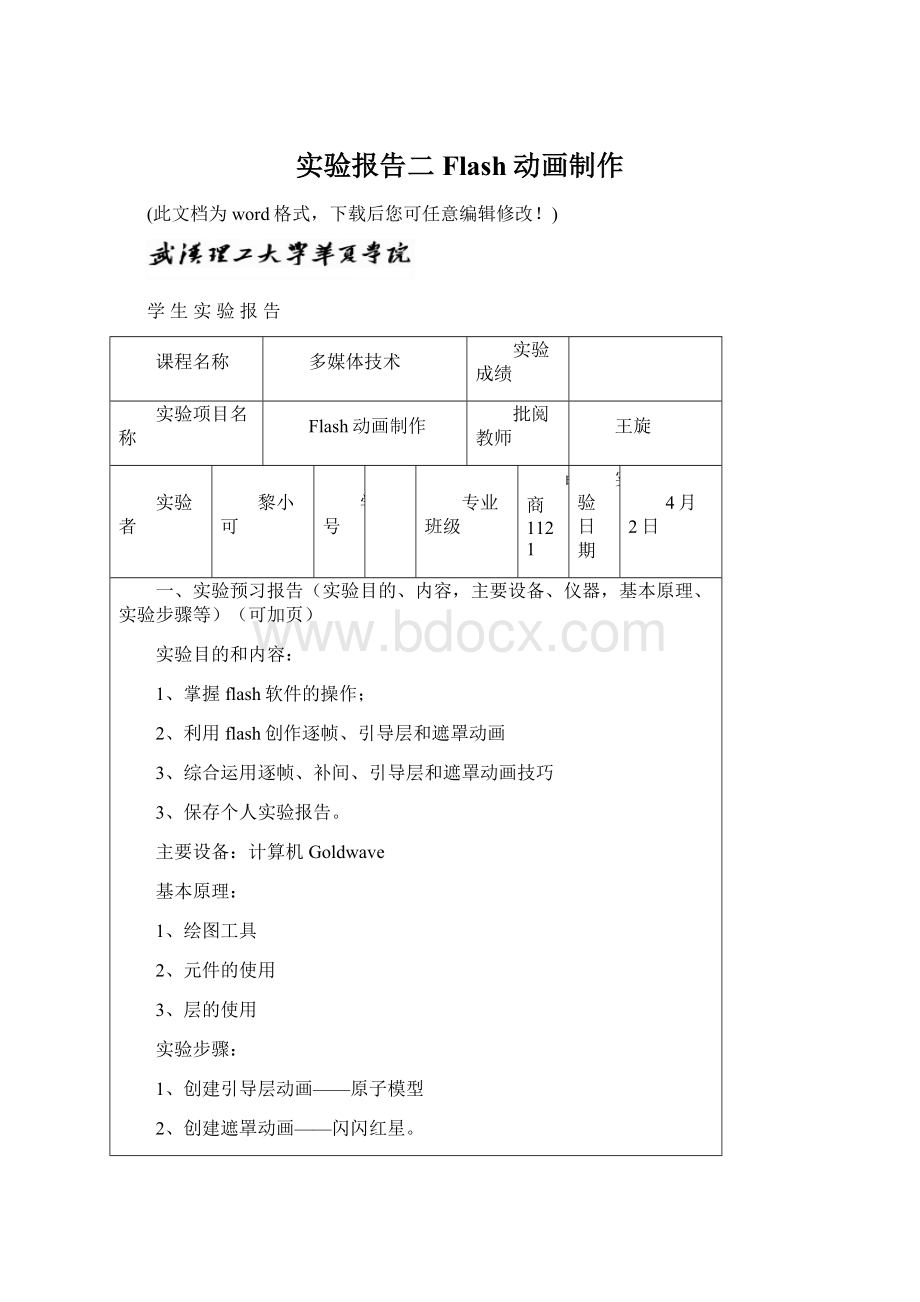
黎小可
学号
专业班级
电商1121
实验日期
4月2日
一、实验预习报告(实验目的、内容,主要设备、仪器,基本原理、实验步骤等)(可加页)
实验目的和内容:
1、掌握flash软件的操作;
2、利用flash创作逐帧、引导层和遮罩动画
3、综合运用逐帧、补间、引导层和遮罩动画技巧
3、保存个人实验报告。
主要设备:
计算机Goldwave
基本原理:
1、绘图工具
2、元件的使用
3、层的使用
实验步骤:
1、创建引导层动画——原子模型
2、创建遮罩动画——闪闪红星。
3、完成课后练习1,2,3
4、综合运用逐帧、补间、引导层和遮罩动画制作一段动画,题材不限。
二、实验过程记录(包括实验过程、数据记录、实验现象等)(可加页)原子模型
制作原子模型
1.新建一个文档
2.创建新文件,名称为原子
3.选择椭圆工具,调整属性面板的各项属性,画一个蓝色的小圆形
4.选中引导层,用椭圆工具绘制一个空心的椭圆
5.新建一个图形文件,取名为轨迹
6.将引导层中的椭圆复制到轨迹中,使用橡皮擦工具将椭圆路径擦出一个缺口
7.在时间轴上选中引导层的第40帧,然后使用F5快捷键延长帧,选中图层1的第40帧,然后使用F6快捷键创建一个关键帧
8.移动元件和引导层中的椭圆轨迹重合,将原子模型元件拖到舞台上,然后选中元件,复制出连个完全相同的元件
9.选中的元件顺时针旋转了120度,再选中重叠的第2个元件,然后修改旋转角度为240度
10.保存文件,使用快捷键测试动画,效果图如下
闪闪红星
1.创建一个400*400的文档,用白色到黑色的放射状渐变色进行填充
2.插入新建元件闪光的线条,在场景中画一条直线,笔触为黄色
3.插入新建元件线条组合
4.从库中将名为线条的元件拖入到新元件的编辑场景中
5.选中线条元件,执行窗口变形,打开变形面板连续单击复制并应用变形按钮,在场景中复制出如下效果
6.选中全部图形,执行修改分离,再执行修改形状,将线条转化为填充
7.复制场景中的线条组合,添加一个图层2,选中图层2的第一帧,执行编辑粘贴到当前位置命令,使两个图层中的线条组合元件完全重合。
8.执行修改变形,水平翻转命令,让图层2中复制出来的线条与图层1中的线条方向相反,形成交叉的图形
9.在属性面板设置旋转为逆时针,旋转一周
10.鼠标右键单击图层2,选择遮罩层命令,将图层2设置为为遮罩层
11.绘制红色五角星,从场景中心向上画一条黄色的线条
12.执行窗口变形,复制并应用变形,用线条分别连接5个的线条的顶端
13.单击填充色,拾取由红到黑的放射状渐变色
14.用橡皮擦工具擦去五角星上的线条
15.在背景图层上新增加三个图层,将他们重命名为闪光线条、红色五角星和声音,最后测试效果
补间动画的制作
1.画一个车轮
2.在40帧处添加关键帧,将车轮移至末尾
3.在第一帧添加关键帧,将车轮移至前面
4.在中间20帧处添加补间动画,设置效果为顺时针2次,测试效果即可
遮罩动画的制作
1.创建一个黑色背景的文档,点击文本工具,添加白色文字Flash
2.新建一个图层2,复制图层1的Flash,将文字改为红色,两图层对齐
3.新建一个图层3,在Flash左侧画一个文本框
4.在图层3中将第30帧插入关键帧,将方框拖至flash末端。
在第一帧创建补间动画,在图层1和2中插入帧。
5.把图层3设置为遮罩层,测试效果即可
引导层动画的制作
1.新建一个引导层
2.在引导层里用钢笔画一个轨迹
3.在图层1里画一个圆,将其转化为图形元件
4.在第一帧处,将小球拖至轨迹左侧
5.在第三十帧处将小球拖至轨迹右侧末端,在图层1和引导层中分别插入关键帧
6.在第一帧处创建补间动画
7.效果如下,弹跳的小球
自己制作一个Flash动画
1.类似于flash文字做一个Iloveyou的文字隐藏变化,需要用到创建补间动画、遮罩层
2.添加S形运动小球,用到引导层
3.制作效果如下:
三、实验结果分析(可加页)
提示:
综合运用逐帧、补间、引导层和遮罩动画制作一段动画,题材不限。
简单的总结flash动画制作技巧
通过这学期的学习,我了解了动画原理,了解了帧和层的概念。
并且通过简单的动画制作实例,为我以后的深入学习打下基础。
Flash提供了功能齐全的绘图和编辑图形工具。
可以直接在编辑区里绘画,编辑修改非常灵活。
使我逐渐掌握了这些工具的功能和使用方法。
首先从工具的运用到小动画的制作。
学会了制作的元件或导入的素材保存在元件库中,让元件登台表演,还要从元件库中导入到工作区中。
通过水波效果等实例。
理解了元件小舞台动作与主场景中动作的关系在动画播放时用鼠标或键盘对动画的播放进行控制。
这些控制大都有按钮来完成,通过按钮让我学会了按钮的帧结构、各种动态按钮的制作,同时学习一些简单的控制如播放、停止、返回、拖放等语句的输入和使用。
图文并茂才是好的艺术作品。
一.几种类型帧的小结:
(关键帧、空白关键帧、普通帧)
1.特点
帧——是进行flash动画制作的最基本的单位,每一个精彩的flash动画都是由很多个精心雕琢的帧构成的,在时间轴上的每一帧都可以包含需要显示的所有内容,包括图形、声音、各种素材和其他多种对象。
关键帧——顾名思义,有关键内容的帧。
用来定义动画变化、更改状态的帧,即编辑舞台上存在实例对象并可对其进行编辑的帧。
空白关键帧——空白关键帧是没有包含舞台上的实例内容的关键帧。
普通帧——在时间轴上能显示实例对象,但不能对实例对象进行编辑操作的帧。
2.区别
(1)关键帧在时间轴上显示为实心的圆点,空白关键帧在时间轴上显示为空心的圆点,普通帧在时间轴上显示为灰色填充的小方格
(2)同一层中,在前一个关键帧的后面任一帧处插入关键帧,是复制前一个关键帧上的对象,并可对其进行编辑操作;
如果插入普通帧,是延续前一个关键帧上的内容,不可对其进行编辑操作;
插入空白关键帧,可清除该帧后面的延续内容,可以在空白关键帧上添加新的实例对象。
(3)关键帧和空白关键帧上都可以添加帧动作脚本,普通帧上则不能。
二.补间动画
所谓补间动画又叫做中间帧动画,渐变动画,只要建立起始和结束的画面,中间部分由软件自动生成,省去了中间动画制作的复杂过程,这正是Flash的迷人之处,补间动画是Flash中最常用的动画效果。
如果flash帧的显示状态虚,说明元件没有转换为图形,按f8,把两点之间的元件转换为图形。
这样再做补间动画。
三.几种元件的特点:
元件是指在flash中创建且保存在库中的图形、按钮或影片剪辑,可以自始至终在影片或其他影片中重复使用,是flash动画中最基本的元素。
影片剪辑元件——可以理解为电影中的小电影,可以完全独立于主场景时间轴并且可以重复播放。
按钮元件——实际上是一个只有4帧的影片剪辑,但它的时间轴不能播放,只是根据鼠标指针的动作做出简单的响应,并转到相应的帧。
通过给舞台上的按钮实例添加动作语句而实现flash影片强大的交互性。
图形元件——是可以重复使用的静态图像,或连接到主影片时间轴上的可重复播放的动画片段。
图形元件与影片的时间轴同步运行.